随着时代的发展和科技的进步,手机已经成为了人们生活中不可或缺的一部分,而苹果手机作为其中的佼佼者,凭借其卓越的性能和优质的拍照效果,一直备受消费者的青睐。有时我们在浏览苹果手机拍摄的照片时,会发现这些照片上竟然显示着手机的型号信息。苹果照片是如何显示手机型号的呢?让我们一起来探究一下。
苹果手机拍照如何显示手机型号
具体方法:
1.在苹果手机主屏幕,点击快捷指令。
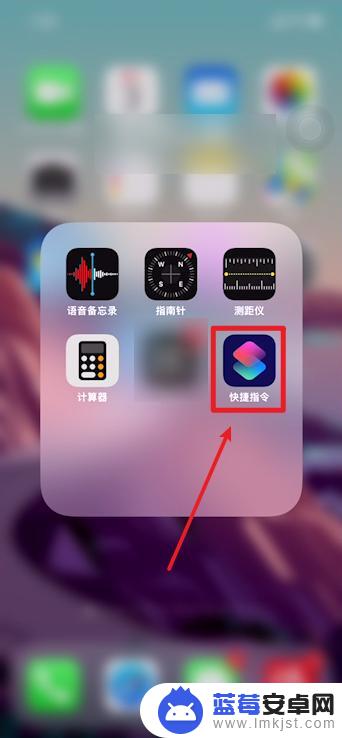
2.在快捷指令界面,点击iPhone相机水印。
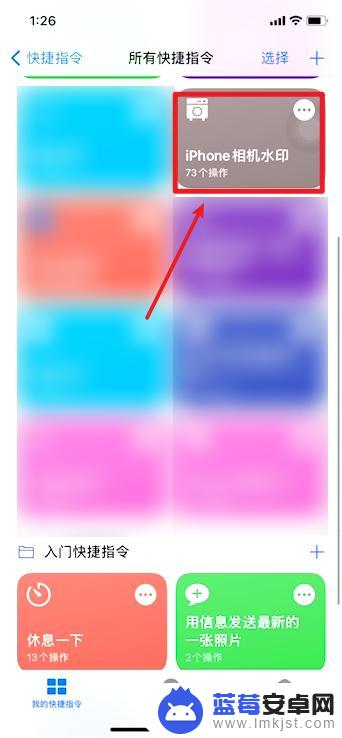
3.这时点击运行iPhone相机水印指令。
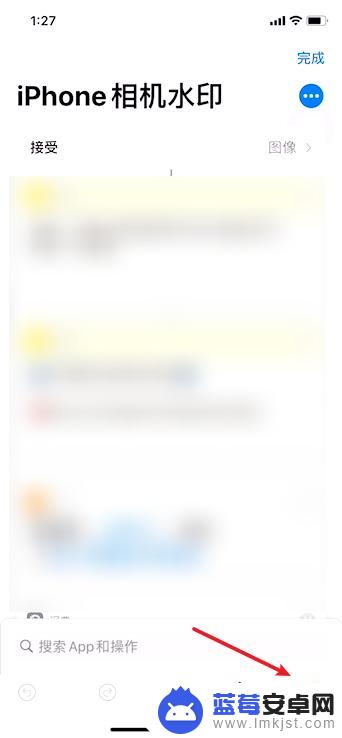
4.点击拍照照片。
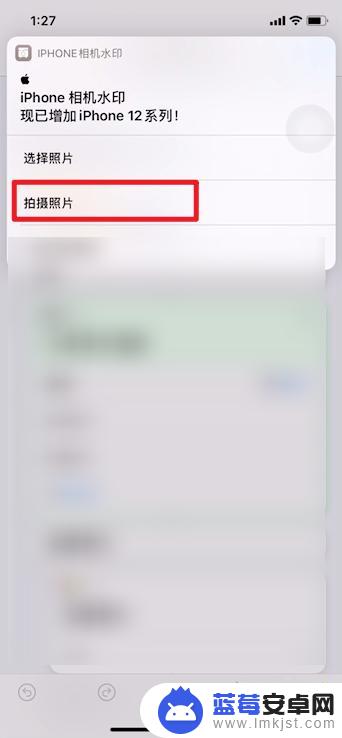
5.拍完照后,点击使用照片。

6.这时iPhone12拍完的照片就自动加上了手机型号。

以上就是苹果照片显示手机型号的全部内容,有需要的用户可以根据这些步骤进行操作,希望对大家有所帮助。












